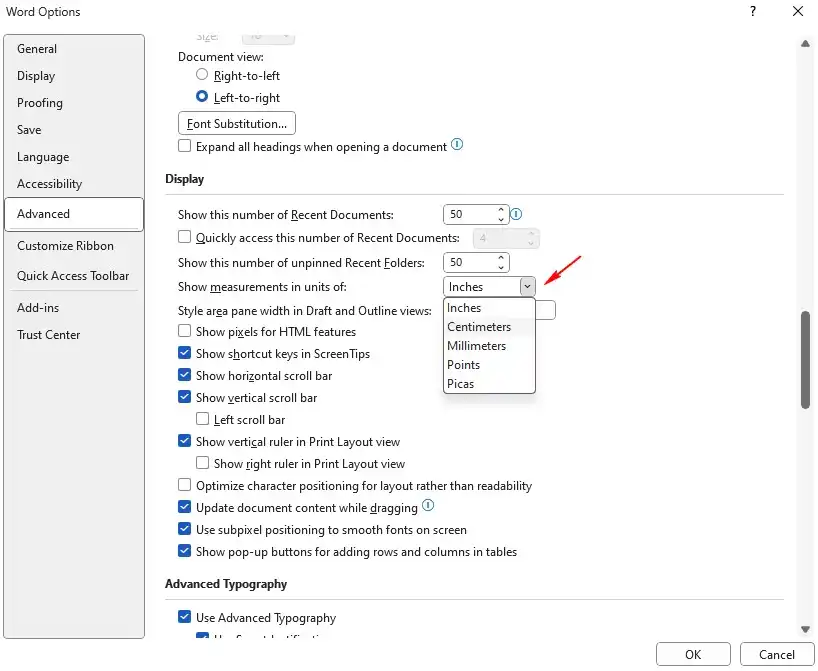Dalam dunia desain, tata letak, dan bahkan pengetikan dokumen sehari-hari, presisi adalah kunci. Salah satu aspek presisi yang sering kali membutuhkan penyesuaian adalah satuan ukuran. Di Microsoft Word, satuan ukuran default sering kali adalah inci, yang mungkin tidak selalu intuitif bagi semua pengguna, terutama mereka yang terbiasa dengan sistem metrik seperti sentimeter. Artikel ini akan memandu Anda langkah demi langkah tentang cara mengubah satuan ukuran dari inci ke sentimeter di Microsoft Word, memastikan dokumen Anda sesuai dengan preferensi dan kebutuhan Anda.
Mengapa Penting Mengubah Satuan Ukuran?
Ada beberapa alasan mengapa Anda mungkin ingin mengubah satuan ukuran di Microsoft Word:
- Keselarasan dengan Standar Global: Sistem metrik, yang menggunakan sentimeter, milimeter, dan meter, adalah standar internasional yang digunakan di sebagian besar negara. Jika Anda berkolaborasi dengan orang lain di seluruh dunia atau merujuk pada spesifikasi yang menggunakan metrik, mengubah satuan ukuran akan memudahkan keselarasan.
- Kemudahan Penggunaan: Bagi sebagian besar orang di luar Amerika Serikat, satuan sentimeter lebih familiar dan mudah dipahami daripada inci. Menggunakan satuan yang Anda kenal akan mempercepat proses penyesuaian margin, ukuran gambar, dan elemen tata letak lainnya.
- Presisi dalam Desain: Dalam desain grafis atau tata letak yang rumit, bekerja dengan satuan yang Anda pahami dengan baik dapat membantu Anda mencapai tingkat presisi yang lebih tinggi dan menghindari kesalahan pengukuran.
- Persyaratan Dokumen Tertentu: Beberapa jenis dokumen, seperti formulir resmi, publikasi ilmiah, atau dokumen teknis, mungkin memiliki persyaratan spesifik mengenai satuan ukuran yang harus digunakan.

Langkah-Langkah Mengubah Satuan Ukuran di Microsoft Word
Mengubah satuan ukuran di Microsoft Word adalah proses yang cukup mudah dan dapat dilakukan melalui pengaturan opsi Word. Berikut adalah langkah-langkahnya, diuraikan dengan jelas:
Bagian 1: Mengakses Opsi Microsoft Word
Langkah pertama adalah menemukan dan membuka jendela Opsi Microsoft Word. Lokasi ini sedikit berbeda tergantung pada versi Word yang Anda gunakan.
-
Untuk Microsoft Word 2010, 2013, 2016, 2019, dan Microsoft 365:
- Buka dokumen Microsoft Word Anda.
- Klik tab "File" yang terletak di sudut kiri atas jendela Word.
- Setelah mengklik "File," sebuah menu navigasi akan muncul di sisi kiri. Cari dan klik "Options" (Opsi) yang biasanya berada di bagian bawah menu tersebut.
-
Untuk Microsoft Word 2007:
- Buka dokumen Microsoft Word Anda.
- Klik "Tombol Office" (ikon bulat besar di sudut kiri atas) yang menggantikan tab "File" pada versi yang lebih baru.
- Dari menu yang muncul, pilih "Word Options" (Opsi Word) di bagian bawah.
Setelah Anda mengklik "Options" atau "Word Options," jendela baru yang disebut "Word Options" (atau "Options") akan terbuka. Jendela ini berisi berbagai pengaturan untuk menyesuaikan cara kerja Microsoft Word.
Bagian 2: Menemukan Pengaturan Satuan Ukuran
Di dalam jendela "Word Options," Anda perlu menavigasi ke bagian yang mengontrol pengaturan tampilan dan umum.
- Di panel kiri jendela "Word Options," cari dan klik kategori "Advanced" (Tingkat Lanjut). Kategori ini berisi pengaturan yang berkaitan dengan berbagai aspek lanjutan dari Word, termasuk tampilan dan pengeditan.
- Setelah Anda mengklik "Advanced," panel kanan akan menampilkan sekumpulan opsi yang dikelompokkan berdasarkan kategori. Gulir ke bawah (scroll down) di panel kanan ini sampai Anda menemukan bagian yang berjudul "Display" (Tampilan).
Bagian 3: Mengubah Satuan Ukuran
Di dalam bagian "Display" pada pengaturan "Advanced," Anda akan menemukan opsi yang secara spesifik mengontrol satuan ukuran yang digunakan di Word.
- Cari opsi yang bertuliskan "Show measurements in units of:" (Tampilkan pengukuran dalam satuan:).
- Di sebelah kanan teks tersebut, Anda akan melihat sebuah daftar tarik-turun (dropdown menu). Klik pada daftar tarik-turun ini.
- Anda akan melihat beberapa pilihan satuan ukuran yang tersedia, seperti:
- Inches (inci)
- Centimeters (sentimeter)
- Millimeters (milimeter)
- Points (poin)
- Picas (pika)
- Pilih "Centimeters" (Sentimeter) dari daftar tersebut.
Bagian 4: Menerapkan Perubahan dan Menutup Jendela
Setelah Anda memilih "Centimeters" sebagai satuan ukuran yang diinginkan, Anda perlu menyimpan perubahan tersebut.
- Setelah memilih "Centimeters" dari daftar tarik-turun, klik tombol "OK" yang terletak di bagian bawah jendela "Word Options."
- Jendela "Word Options" akan tertutup, dan perubahan Anda akan langsung diterapkan pada dokumen Anda.
Sekarang, setiap kali Anda melihat satuan ukuran di Microsoft Word, baik itu untuk margin, indentasi, ukuran gambar, atau elemen tata letak lainnya, satuan tersebut akan ditampilkan dalam sentimeter.
Verifikasi Perubahan Anda
Untuk memastikan bahwa perubahan Anda telah berhasil diterapkan, Anda dapat melakukan beberapa hal:
- Periksa Penggaris (Ruler): Jika penggaris Anda terlihat di bagian atas dan/atau sisi dokumen, perhatikan label angka pada penggaris tersebut. Angka-angka tersebut sekarang seharusnya menunjukkan skala dalam sentimeter. Jika penggaris tidak terlihat, Anda dapat mengaktifkannya dengan mengklik tab "View" (Tampilan) dan mencentang kotak "Ruler" (Penggaris).
- Ubah Margin: Pergi ke tab "Layout" (Tata Letak) > "Margins" (Batas). Saat Anda melihat opsi margin atau mencoba mengatur margin kustom, ukurannya akan ditampilkan dalam sentimeter.
- Sisipkan dan Ukur Gambar: Sisipkan gambar ke dalam dokumen Anda. Saat Anda mengklik gambar, kotak pembatas dan pegangan ukuran akan muncul. Jika Anda melihat tab "Format" (atau "Picture Format") di pita, di bagian "Size" (Ukuran), dimensi gambar akan ditampilkan dalam sentimeter.
Tips Tambahan dan Pertimbangan
- Perubahan Global: Pengaturan ini bersifat global, artinya perubahan ini akan berlaku untuk semua dokumen Microsoft Word di komputer Anda, bukan hanya dokumen yang sedang Anda buka.
- Kembali ke Inci: Jika Anda ingin kembali menggunakan inci sebagai satuan ukuran default, cukup ulangi langkah-langkah di atas dan pilih "Inches" dari daftar tarik-turun.
- Satuan Lain: Anda juga dapat memilih satuan lain seperti milimeter, poin, atau pika sesuai dengan kebutuhan Anda. Poin dan pika sering digunakan dalam industri percetakan dan tipografi.
- Pengaruh pada Dokumen yang Ada: Mengubah satuan ukuran tidak akan mengubah dimensi fisik dari konten yang sudah ada di dokumen Anda. Misalnya, jika Anda memiliki gambar yang lebarnya 2 inci, setelah diubah ke sentimeter, lebarnya akan tetap sama secara fisik tetapi nilainya akan ditampilkan sebagai sekitar 5.08 cm.
- Versi Word yang Berbeda: Meskipun langkah-langkahnya serupa, tampilan menu dan nama opsi mungkin sedikit berbeda antara versi Microsoft Word yang lebih lama dan yang lebih baru. Jika Anda kesulitan menemukan opsi, periksa dokumentasi bantuan Microsoft Word untuk versi spesifik Anda.
Kesimpulan
Mengubah satuan ukuran dari inci ke sentimeter di Microsoft Word adalah penyesuaian sederhana namun penting yang dapat meningkatkan efisiensi dan akurasi kerja Anda. Dengan mengikuti panduan langkah demi langkah ini, Anda dapat dengan mudah menyesuaikan pengaturan Word sesuai dengan preferensi Anda dan memastikan dokumen Anda selaras dengan standar yang berlaku. Kemampuan untuk bekerja dengan satuan yang paling nyaman bagi Anda adalah salah satu dari banyak cara Microsoft Word memungkinkan penyesuaian yang mendalam untuk memenuhi kebutuhan pengguna yang beragam.